Cómo Cambiar Una Cuenta De Administrador De Windows 10
Es Windows 10 un sistema operativo desarrollado por Microsoft, este es el sucesor de la versión 8.1, que trajo consigo importantes cambios en la interfaz y procesamiento. Entre estos cambios está la vinculación de nuestro usuario (S.O.) a una cuenta de Microsoft Live (correo electrónico). Y hoy aprenderás cómo cambiar una cuenta de administrador de Windows 10.
Se requiere una cuenta de Outlook, Live o Hotmail al instalar el sistema en el equipo. Si eliges saltarte este paso, entonces no habrá mayores complicaciones cuando cambies el nombre del administrador. Si has introducido estos datos en su lugar, el proceso tomará un poco más de tiempo. En cualquier caso, a menudo elegimos el nombre equivocado.
Cómo cambiar una cuenta de administrador de Windows 10

Si quizás has añadido el nombre equivocado, esto puede deber a la preocupación por asegurar que la instalación se realice lo más rápido posible. Cualquier razón para cambiar el nombre del administrador es suficiente.
A primera vista, puede ser un proceso engorroso. Pero para cambiar una cuenta de administrador de Windows 10 solo debes seguir cada uno de estos pasos, puedes cambiar el nombre tantas veces como quieras; la primera forma es usando el "Panel de Control":
- Primero haz clic en el icono de inicio de Windows; en el teclado suele estar entre las teclas Crtl y Alt izquierdas, y en la pantalla es la primera en la barra de tareas.
- Escribe la palabra "Control".
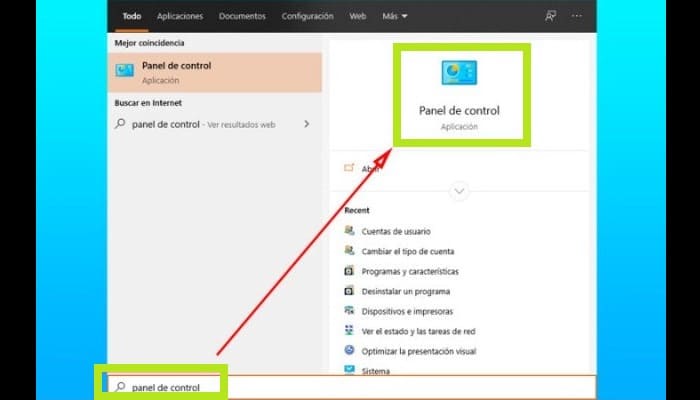
- Elige ahora la aplicación en el Panel de Control.
- Se va a abrir luego una ventana con diferentes tipos de ajustes, selecciona "Cuentas de usuario" y otra vez el mismo botón.
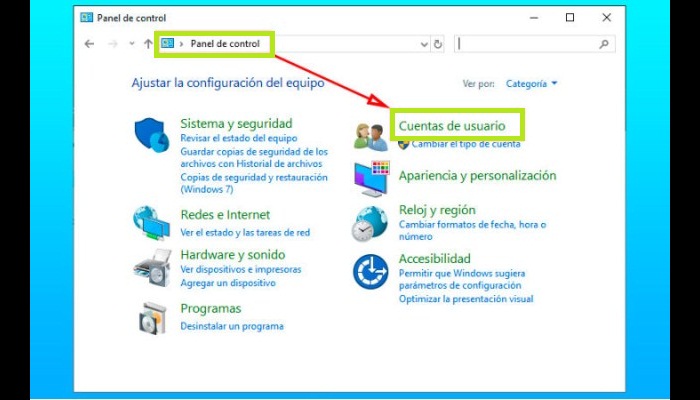
- Haz clic en Cambiar el nombre de la cuenta.
- Luego en la línea de texto, escribe el nombre de usuario del nuevo administrador del Equipo.
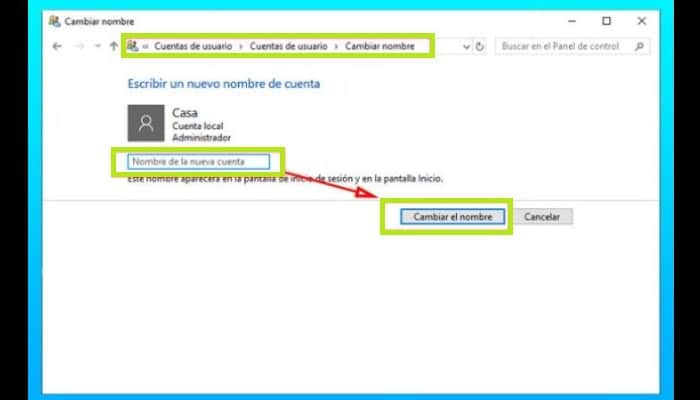
- Cuando todo esté listo, presiona Cambiar nombre.
En caso de que tu cuenta Live no esté vinculada, los pasos anteriores serán más que suficientes para que puedas realizar cambios. De lo contrario, no podrás hacerlo de esa manera, y tendrás que hacer lo siguiente. Sigue estos pasos:
- Entra en el Panel de Control de tu Pc.
- Vuelve a entrar en Cuentas de usuario de nuevo.
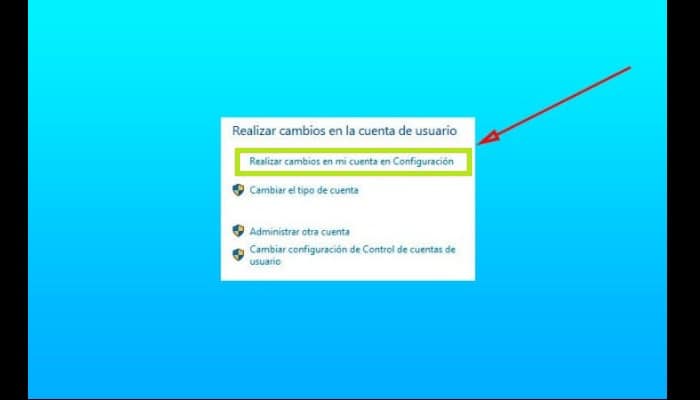
- Haz clic en Realizar cambios en mi cuenta en la configuración.
- Luego se abrirá tu navegador predeterminado. Seguidamente te guiará para personalizar tu cuenta de Microsoft.
- Introduce el nombre de usuario y la contraseña que utilizas para iniciar sesión en el dispositivo.
- Luego en la siguiente ventana, se te pedirá que hagas clic en el enlace Cambiar nombre.
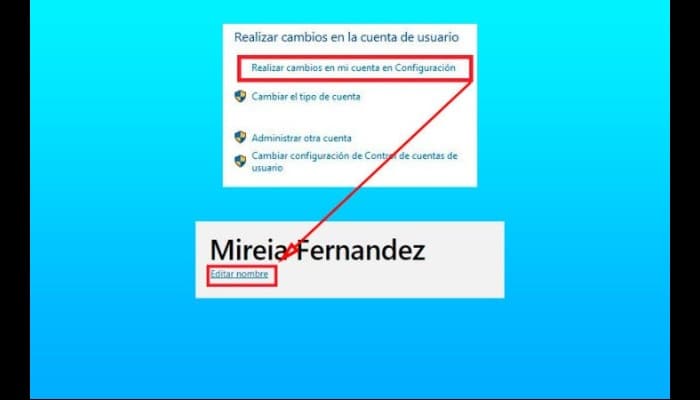
- Selecciona tu nuevo nombre de usuario. Se requiere una conexión a Internet para completar estos últimos pasos.
Hay una tercera forma de cambiar el nombre; y es a través de comandos de ejecución; son una especie de atajos que se utilizan para abrir herramientas del sistema y otras utilidades. En los próximos pasos vas a ver cambiar una cuenta de administrador de Windows 10, pero la herramienta de comandos de ejecución tiene varias características.
- Primeramente presiona la tecla Windows de tu teclado y añade la tecla R al teclado. Esto abrirá una ventana de Ejecutar.
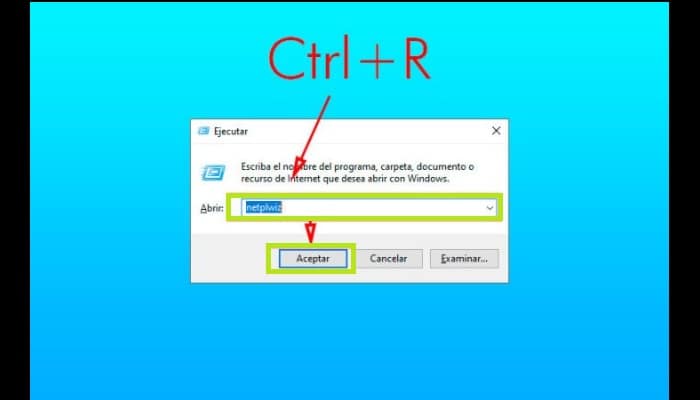
- Introduce "netplwiz" y luego dale en Aceptar.
- Luego se te abrirá una ventana en la que deberás seleccionar las propiedades del usuario administrador.
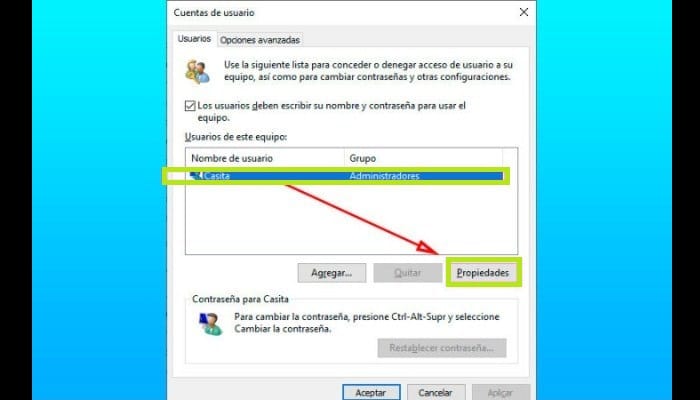
- Ahora en la pestaña General, puedes cambiar tu nombre de usuario así como tu cuenta de Microsoft.
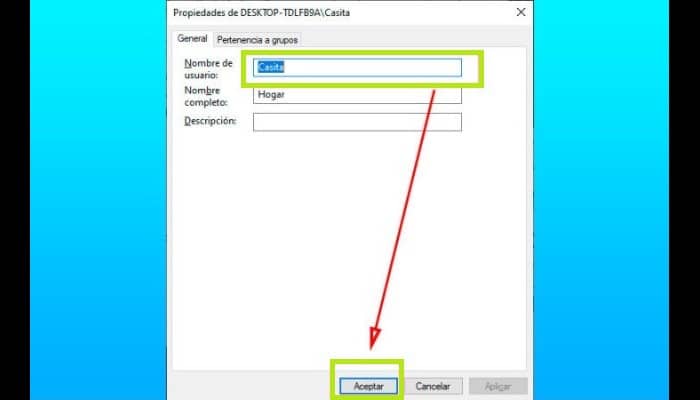
- Finalmente cuando termines de editar esto, haz clic en Aplicar y luego en Aceptar.
Diferencia entre un usuario regular y un administrador en el W10
Debes saber que las categorías de usuarios del sistema operativo Windows difieren principalmente en el grado de acceso a la configuración del sistema. En otras palabras, la capacidad de hacer cambios en el software madre.
La norma no puede cambiar, crear o eliminar archivos del sistema; es algo necesario para el funcionamiento de Windows y de los programas. (Suelen distinguirse por un escudo azul-amarillo).
El acceso a los archivos y ficheros de otros usuarios es un privilegio de administrador. Otras cuentas sólo pueden hacer esto con archivos compartidos; se encuentra en el archivo del mismo nombre.
Sólo el administrador puede instalar programas, aunque un usuario normal puede hacerlo, pero sólo estará disponible para su cuenta. Si deseas cambiar esto, necesitarás derechos de administrador, y es una buena manera de proteger tu ordenador de los virus y otros programas malignos.
En este sentido, es importante decir que si la cuenta principal está protegida por una contraseña, se te pedirá cada vez que otro usuario haga un cambio. El administrador tiene derecho de añadir, eliminar o modificar datos de otras cuentas.

Deja una respuesta